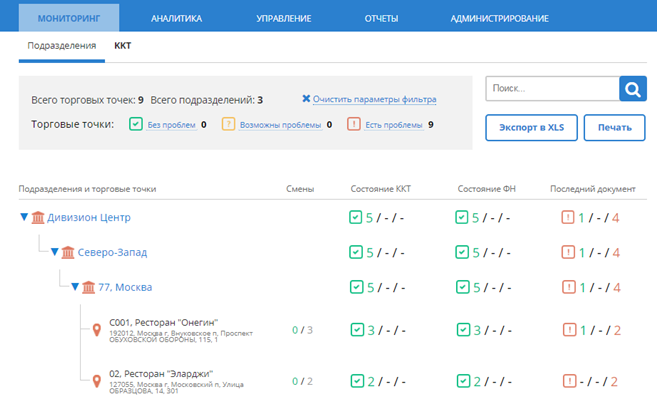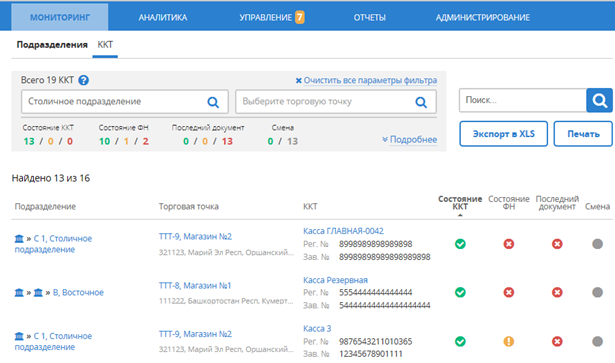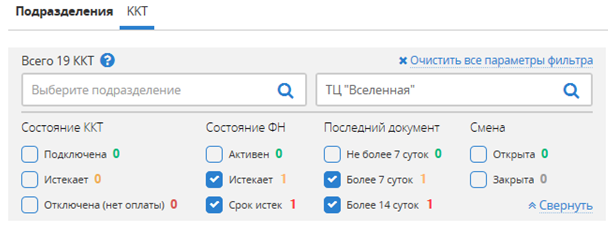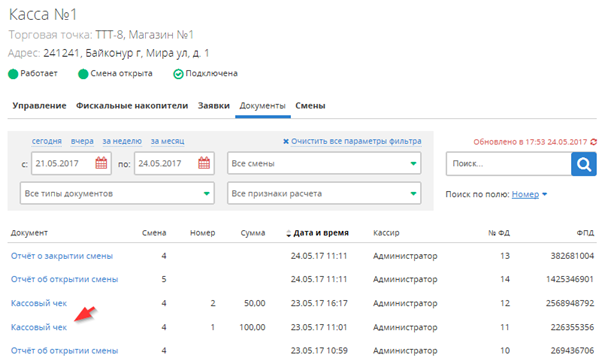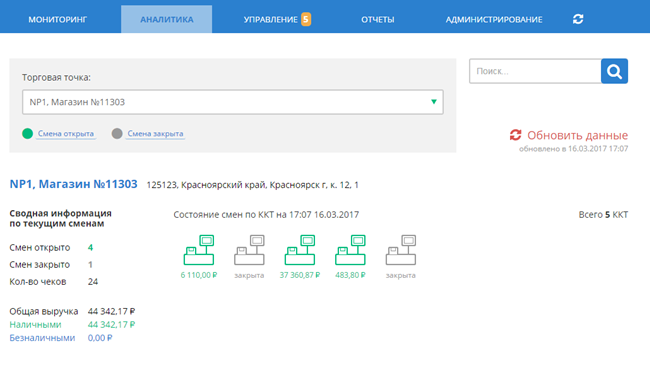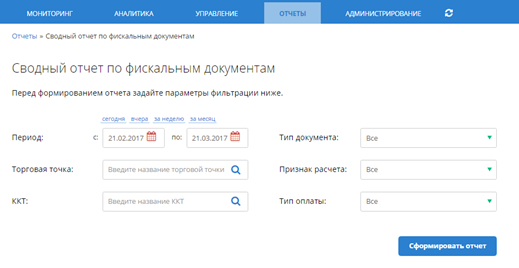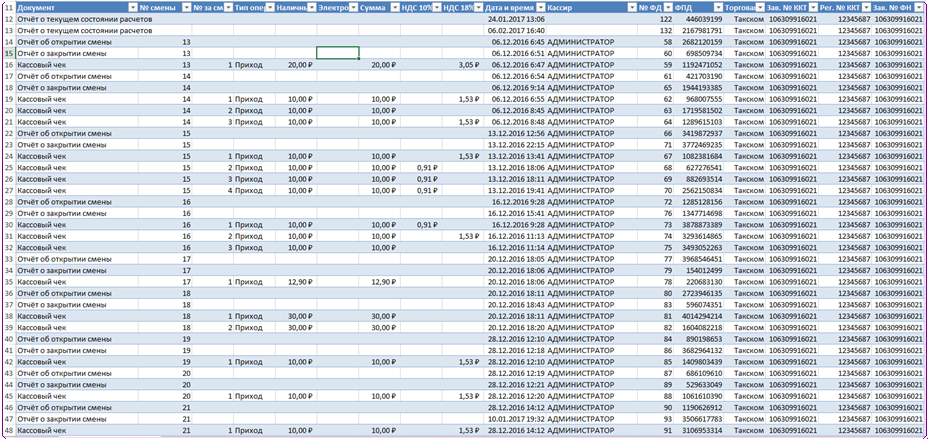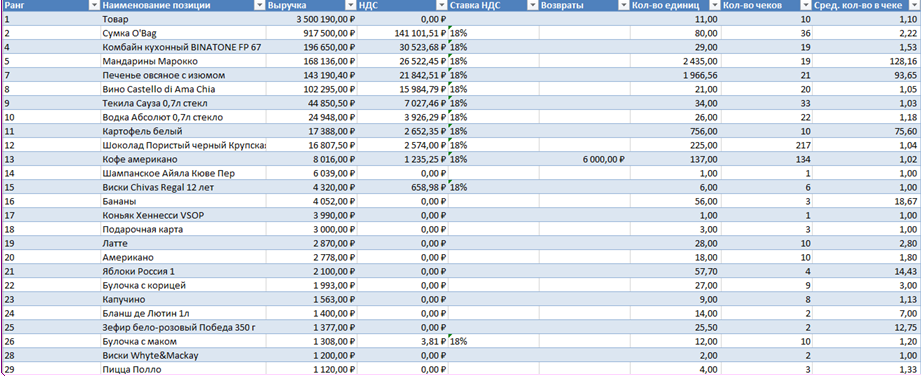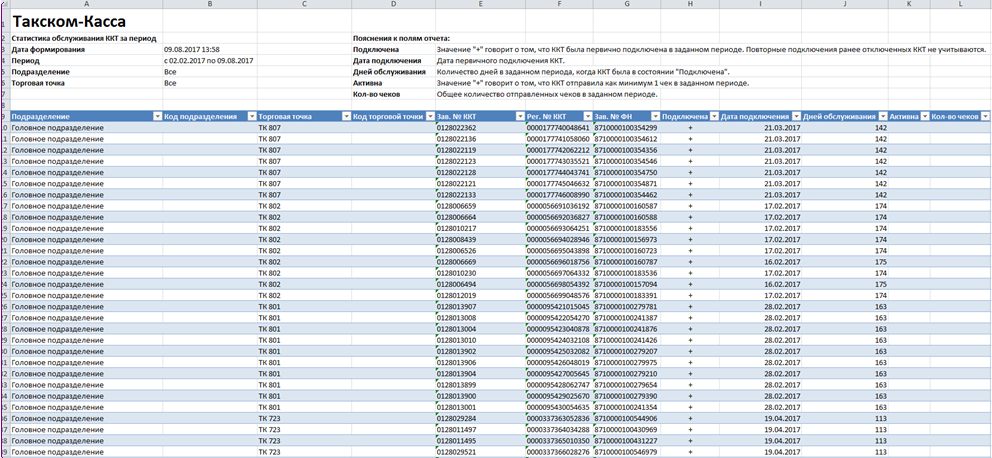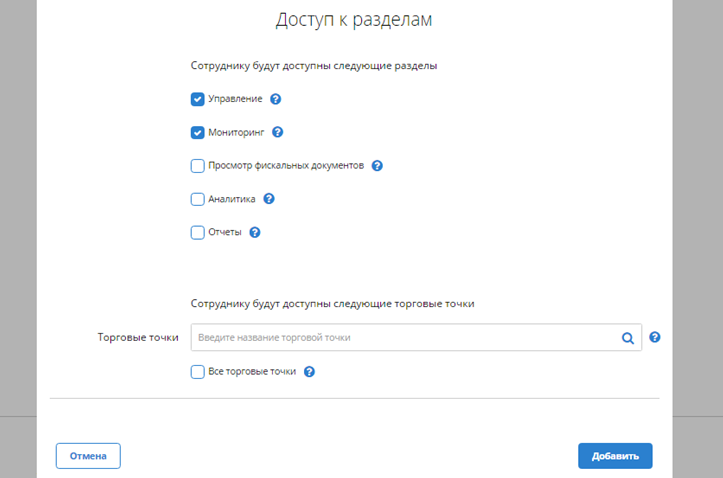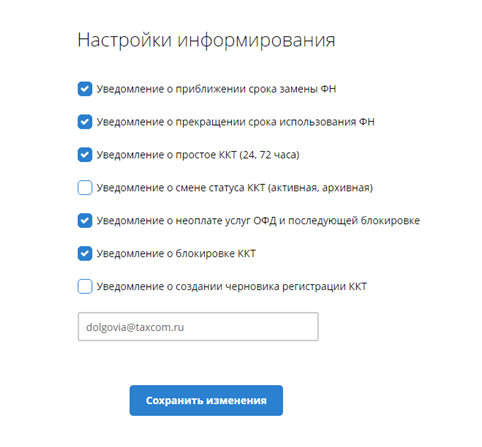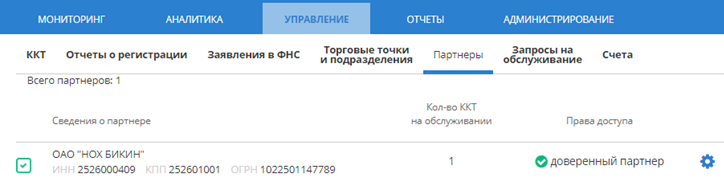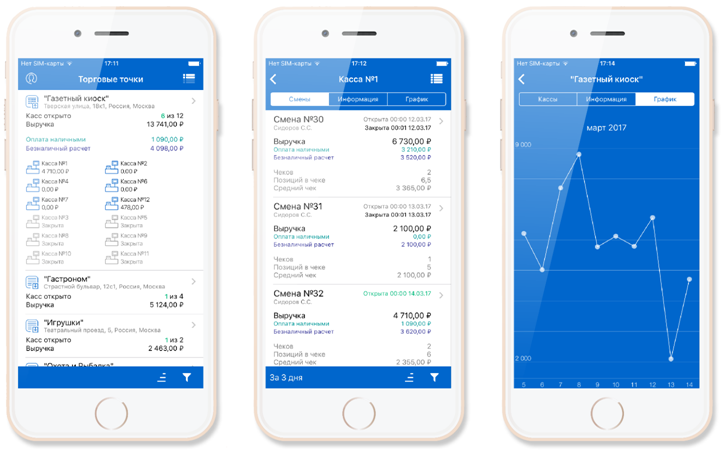Такском касса личный кабинет что
Личный кабинет ОФД: полная инструкция, как пользоваться
Наделавший много шума в бизнес-сообществе 54-ФЗ ввел еще одно действующее звено в цепочку взаимоотношений налогоплательщика и ФНС.
Договор с ОФД
Теперь все владельцы контрольно-кассовой техники обязаны заключить договор с оператором фискальных данных. Сейчас на рынке ОФД представлено более десяти компаний, внесенных в официальный реестр ФНС и получивших все необходимые разрешения на передачу фискальных данных. Цены на услуги и порядок подключения у операторов почти не отличаются, поэтому конкурентная борьба между ОФД идет по самому выгодному для клиента сценарию – операторы предлагают все новые сервисы и услуги. Это могут быть и пакеты смс для отправки чеков покупателям, и КЭП для регистрации на сайте ФНС, акции, скидки или бонусы. Но главным в конкурентной борьбе ОФД выступают сервисы личного кабинета – еще одно новшество, возникшее на волне реформы контрольно-кассовой техники.
Что же такое Личный кабинет ОФД, зачем он нужен и какую пользу могут из него извлечь владельцы кассовых аппаратов, разберем на примере сервиса «Такском-Касса», предоставленным для тестирования компанией «Такском».
Для начала нужно сказать, что весь функционал сервиса «Такском-Касса» доступен абсолютно каждому абоненту ОФД «Такском», вне зависимости от того владеет ли он сетью гипермаркетов или всего лишь небольшим магазином с одним кассовым аппаратом. Более того, на наш взгляд наибольшую пользу от Личного кабинета могут извлечь для себя как раз владельцы среднего и малого бизнеса, которые в отличие от крупных ритейлеров не могут себе позволить настраивать дорогостоящую интеграцию касс и учётной системы. Итак, чем же может быть полезен Личный кабинет ОФД, для владельца бизнеса, бухгалтера и технического специалиста, обслуживающего кассы?
Контроль кассовых аппаратов
Конечно, Личный кабинет – это в первую очередь про кассы. И про корректную работу новой кассовой техники. Мониторинг состояния кассовой техники проводится по всем кассам, по подразделениям (например, по филиалам в разных городах), по отдельным торговым точкам или по каждой единице контрольно-кассовой техники отдельно.
Система визуально очень понятна и напоминает светофор, например, зеленым цветом показаны кассы, с которыми все в порядке, они исправно передают документы, не требуют замены фискального накопителя, перерегистрации или оплаты подключения.
Желтым – те кассы, у которых скоро заканчивается срок подключения, замены накопителя или те, которые больше суток не передают документы. Красным – кассы, у которых возникли серьезные проблемы с производительностью. Причем, периоды, когда касса переключается на предупреждающий свет, к примеру, перестает передавать документы, можно настраивать индивидуально.
Если касс много, то по каждому из состояний (смена, передача данных, подключение к ОФД, замена фискального накопителя) можно настроить фильтр и выгрузить все работающие или проблемные кассы по всем подразделениям или по отдельным торговым точкам. Это поможет сэкономить время техническим специалистам компании, ответственным за работу кассовой техники.
Что касается самих фискальных документов, то открыв данные кассы, вы увидите полный список за нужный промежуток времени. Каждый документ можно просмотреть и при необходимости распечатать. Специфика передачи фискальных данных не допускает расхождений, а значит данные в Личном кабинете, которые видит пользователь, полностью идентичны тем, которые видит Федеральная налоговая служба.
Контроль выручки
В бизнесе главное – это контроль над финансами. В разделе «Аналитика» доступна полная информация о выручке по подразделениям, торговым точкам и кассам. Информацию можно просмотреть за смену или настроить в календаре необходимый период времени.
По каждой смене кассира доступна информация об общей сумме выручки за смену, сумма наличных и безналичных расчетов, возвратов, средняя сумма чека, среднее количество позиций в чеке и другая информация.
Формирование сводных отчетов
Проведение более глубокой аналитической работы с данными касс возможно при помощи сервиса сводных отчетов по фискальным документам.
Для составления отчета необходимо выбрать нужный период, а также параметры, по которым создается отчет. Полученный файл в формате Excel можно загрузить на свой компьютер или отправить на почту.
Файл Excel позволяет быстро выделить НДС за период, посчитать общую сумму выручки или сумму выручки за смену, учесть приход наличных и безналичных средств и провести другие операции.
Кроме финансового отчета в Личном кабинете «Такском-Касса» можно сформировать отчет по продажам на основе номенклатуры товаров. Отчет о продажах по номенклатуре позволяет выгрузить основные данные о продажах позиций номенклатуры и ранжировать их по выручке.
Владельцам большого количество касс будет интересен отчет по статистике использования ККТ за период. Отчет позволяет выгрузить в формате Excel данные о ККТ, которые были подключены, находились на обслуживании и использовались в заданный период времени.
Дополнительные возможности
К дополнительным возможностям Личного кабинета можно отнести:
По обещаниям разработчиков, в ближайшее время в Личном кабинете «Такском-касса» будет реализована возможность регистрации кассы в ФНС. Это существенно упростит жизнь пользователям, которым сейчас приходится работать по сути с двумя Личными кабинетами: на сайте ФНС и в сервисе ОФД.
Как мы видим, Личный кабинет ОФД — это не просто некое место на сервере, где вы можете посмотреть, передают ли ваши кассы данные в ФНС, это полноценный инструмент для управления бизнесом. Но нужно учитывать, что далеко не все операторы предлагают своим клиентам подобные решения. Множество полезных функций и гибкие настройки для аналитики и мониторинга касс отвечают потребностям как большого, так и малого бизнеса. Ну а пользоваться или нет всеми возможностями Личного кабинета, решать вам.
ВНИМАНИЕ!
1 декабря на «Клерке» стартует обучение на онлайн-курсе повышения квалификации для получения удостоверения, которое попадет в госреестр. Тема курса: управленческий учет.
Повышайте свою ценность как специалиста прямо на «Клерке». Подробнее
Возможности мобильного приложения Такском-Касса
Возможности приложения
Загрузка приложения
Приложение можно загрузить в Google Play и Apple Store. Найти его можно, указав в поисковой строке «Такском-Касса».
Авторизация
После запуска приложения выберите сервер (основной или тестовый) и введите логин и пароль, по которым вы входите в сервис «Такском-Касса».
Просмотр информации по торговым точкам и подразделениям
«Подразделения»
На вкладке «Подразделения» отображаются все подразделения вашей организации:
«Торговые точки»
На вкладке «Торговые точки» отображаются все торговые точки вашей организации, а также выручка по каждой торговой точке:
При нажатии на торговую точку откроется окно со списком касс:
«Информация»
«Графики»
Параметры отчета вы можете выбрать в выпадающем списке в правом верхнем углу:
В левом верхнем углу вы можете выбрать, за какой период нужно построить график:
Если нажать на конкретную кассу на вкладке «Кассы», вы сможете посмотреть краткую информацию о сменах на данной ККТ:
Если нажать на смену, откроется расширенная информация о смене:
«Документы»
На вкладке «Документы» вы можете посмотреть информацию о пробитых фискальных документах за смену:
Если нажать на конкретный фискальный документ, откроется его содержимое:
«Аналитика»
На вкладке «Аналитика» доступен просмотр аналитических данных по сменам:
«Показатели смены»
Чтобы получить информацию о средних показателях смен по выбранному региону за указанный период, заполните поля, отмеченные «*», и нажмите «Сформировать»:
При выборе «Показать данные по региону» приложение покажет вместе с информацией о средних показателях блок со средними показателями в выбранном регионе:
«Выручка в разрезе часов»
Чтобы получить информацию о средних показателях смен в разрезе часов за указанный период, заполните поля, отмеченные «*», и нажмите «Сформировать»:
По умолчанию отображается информация о средней выручке. Другие показатели можно выбрать в выпадающем списке в правом верхнем углу:
«Отчеты»
На вкладке «Отчеты» можно заказать отчет из сервиса «Такском-Касса». Для получения отчета выберите нужный отчет из списка:
Заполните поля, отмеченные «*», и нажмите «Заказать на E-mail»:
После завершения формирования отчета он поступит на вашу электронную.
«Найти чек»
На вкладке «Найти чек» можно производить поиск чека по всем доступным ККТ. По умолчанию доступен поиск по торговой точке/регистрационному номеру и сумме чека:
Для отображения дополнительных параметров поиска нажмите на «Показать расширенные параметры поиска»:
Также возможен поиск по QR-коду чека. При нажатии на пиктограмму QR откроется сканер QR мобильного устройства.
Найденный чек при помощи соответствующих кнопок можно отправить в приложение или на электронную почту:
«Уведомления»
На вкладке «Уведомления» отображается история уведомлений от сервиса:
При нажатии на уведомление откроется полный текст уведомления:
При длительном нажатии можно выделить несколько уведомлений и отметить их как прочитанные или удалить:
Вкладка «Поддержка»
На вкладке «Поддержка» отображаются ссылки на часто задаваемые вопросы, информацию о системе «Такском-Касса» и контакты поддержки для Абонентов Такском-ОФД.
«Такском-Касса»: инструкция по взаимодействию с сервисом от ОФД
В данной статье мы детально расскажем о возможностях сервиса «Такском-Кассы», а так же, как зарегистрировать на нём свой личный кабинет.
Достоинства сервиса «Такском-Касса »
ОФД «Такском» занимает лидирующие позиции среди организаций, предоставляющих услуги по передаче фискальных данных в органы контроля. Данный оператор имеет в своём распоряжении внушительное техническое оснащение, что даёт возможность без лишних проволочек и в полном соответствии с действующим законодательством обрабатывать больше пяти миллиардов квитанций в течение года.
Так в 2019 г. сервису «Такском-Касса» была присвоена престижная премия
CNews AWARDS 2019, предоставляемая в номинации «Лучшая онлайн-платформа в ритейле».
Пользователи «Такском-Касса», в соответствии с занимаемым правовым статусом, имеют доступ к различным тарификациям. Так для ИП, ведущих свою деятельность на OCHO, имеются следующие пакеты:
«Удобный» — предусматривает отправку данных не только в ФНС, но и в ПФР, но для работы на данном пакете требуется наличие КЭЦП, а также установки КриптоПРО. Цена данного тарифа составляет 1900 рублей за 12 месяцев. Также за отдельную плату к данному пакету можно добавить SMS-уведомления и пересылку документации в ФСС, РПН и другие организации.
«Комфортный» — предусматривает отправку данных в ФСС, ПФР и ФНС, КЭЦП и установку КриптоПро. Осуществляет поддержку обмена документами с партнёрами на 600 исходящих. В качестве дополнения можно подключить стандартную лицензию, производящую проверку контрагентов по базам ЕГРЮЛ/ЕГРИП, ФСГС и ФНС. Стоимость данного тарифа составляет от 4200 руб. за 12 месяцев.
«Солидный» — расширенное предложение для ИП. В него входит предоставление отчётов в ФНС, ПФР, ФСС, Росстат, КЭЦП и установка КриптоПро. Можно подключить стандартную лицензию, производящую проверку контрагентов по различным базам. Стоимость предоставления услуг по данному тарифу сроком на 12 месяцев составляет 7200 руб.
Стоимость тарифов может изменяться в зависимости от типа хозяйствующего субъекта, а также налогового режима, на котором он работает. Более точную информацию о ценах и входящих в пакет услугах, Вы можете узнать у менеджера нашей компании либо на официальном сайте сервиса «Такском-Касса».
Для этого на главной странице сайта откройте вкладку «Поддержка и развитие бизнеса», после чего перейдите в раздел «Электронная отчётность». Появится перечень всего доступного ПО, предназначенного для обслуживания различных хозяйствующих субъектов.
«Такском-Касса» — это отличный и действенный инструмент для эффективного ведения бизнеса, предусматривающий большое количество возможностей. В личном кабинете «Такском-Касса» имеется широкий перечень возможностей, предусмотренных для контроля над деятельностью торговых точек, а также просмотра и преобразования отчётов и аналитических данных. Оператор постоянно проводит обучения, которые проходят как в очной, так и в заочной (онлайн) форме. Данные о них размещаются в личном кабинете пользователей.
Проверка чека на сервисе «Такском» в онлайн формате
Рассказывая о сервисе «Такском», нельзя не заострить внимание на такой его функции, как проверка кассовых чеков. Данная услуга предоставляется физическим лицам и позволяет осуществлять проверку полученных фискальных документов на подлинность. Чтобы ею воспользоваться:
Зайдите на сайт оператора.
Откройте вкладку «Сервис для покупателей».
В открывшейся форме отметьте фискальный признак документа и итоговую сумму, после чего кликните на «Проверить чек». Если документ настоящий, то на экране высветятся его детализация.
Данная проверка является бесплатной и не требует прохождения процедуры регистрации.
Процедура регистрации личного кабинета на сервисе «Такском-Касса» для работы с ОФД
Сама регистрация довольно проста, но для того чтобы её осуществить, необходимо провести подготовительные мероприятия:
Инсталлируйте на ПК один из следующих браузеров: Internet Explorer 9.0, Google Chrome или Yandex Browser.
После чего произведите обновление ОС, так чтобы её версия была не ниже Windows 7.
Установите криптографический модуль «Такском-Сертификаты» и корневой сертификат удостоверяющего центра.
Также инсталлируйте личные сертификаты, предоставленные на имя руководителя компании.
Если у Вас ещё нет КЭП, то приобрести её можно в любом ближайшем удостоверяющем центре, но лучше обратиться в УЦ «Такском». Данный оператор предоставляет своим клиентам услуги по ускоренному выпуску ЭЦП.
Этапы прохождения регистрации ЛК в «Такском-Касса»:
Откройте официальный сайт оператора и в правом верхнем углу кликните «Войти». В появившемся перечне выберите «Такском-Касса», кликните кнопку «Зарегистрироваться».
В отобразившейся форме внесите свой e-mail и пароль.
Кликните на кнопку «Зарегистрироваться в системе».
Появится окно с формой ввода кода подтверждения (он должен прийти на указанный ранее e-mail).
Когда код будет обработан, система откроет форму, в которой необходимо отметить ИНН и сертификат КЭЦП, после чего кликнуть на кнопку «Продолжить».
Появятся реквизиты вашей организации, необходимо убедиться в их корректности и, при необходимости, дополнить. Когда всё будет готово, кликните на кнопку «Продолжить».
На экране появится форма, в которой будут заполнены все данные заявителя, внимательно проверьте их корректность, после чего изучите пользовательский договор и кликните на «Отправить».
Всё готово, осталось только дождаться, пока запрос будет рассмотрен специалистом. Контролировать изменения статуса можно во вкладке «Заявки». Когда статус сменится на «Выполнено» и загорится зелёная галочка, можно приступать к работе с ЛК.
Осуществление входа в сервис «Такском-Касса» от ОФД Taxcom
Чтобы выполнить вход в личный кабинет «Такском-Касса» для работы онлайн, воспользуйтесь следующей инструкцией:
1. На главной странице сайте оператора нажмите кнопку «Войти» и выберите из списка «Касса-Такском».
2. В форме слева укажите адрес своей электронной почты и введенный при регистрации пароль.
3. Нажмите на кнопку «Войти», чтобы авторизоваться в личном кабинете.
Если пользователь забыл пароль от личного кабинета, то можно восстановить его прямо онлайн, для этого зайдите на главную страницу (форма для авторизации) и перейдите по ссылке «Забыли пароль», отметьте в новом окне свой e-mail (на неё поступит информация с указаниями, которые необходимо выполнить для восстановления пароля). Если же Вы не помните указанный при регистрации e-mail, то следует обратиться за помощью в службу технической поддержки. В дальнейшем, пароль от ЛК можно будет при необходимости поменять.
Клиентская поддержка через ЛК сервиса «Такском-Касса»
ЛК сервиса «Такском-Касса» отличается широкой функциональностью, так пользователям доступны:
Отправка заявок на регистрацию KKT в налоговый орган. Для этого необходимо заполнить специальный бланк и заверить его КЭЦП.
Мониторинг. Возможность контроля состояния ККМ в торговых точках. Это позволяет отслеживать активность каждой конкретной кассы и дистанционно получать сведения о том, на каких устройствах работают, а на каких нет. Также можно просмотреть количество отправленных за указанный период фискальных документов по каждому кассовому устройству. Есть возможность получения данных о продолжительности смен и их количестве, а также сроке действия и наполненности фискального накопителя.
База с чеками. У пользователя есть доступ к полному списку выпущенных на каждой кассе чеков. Также есть возможность фильтровать данные по дате, а также просмотра и отправки в печать конкретного фискального документа и т.п.
Аналитика. Просмотр данных по объёму выручки для каждой торговой точки, кассы или кассира. Можно осуществлять просмотр сумм по каждому возврату, размеру скидок и т.п. Анализ этих данных позволяет рассчитывать доходность торговых точек и многое другое.
Создание сводных отчётов. Сервис предусматривает множество фильтров для создания различных типов документации. Они генерируются в Excel.
Формирование номенклатурной базы. На сервис можно загрузить список товаров, дополнив данные к каждому из них ценой, артикулом, сведениями о производителе и т.п.
Разделение прав доступа. Сервисом предусмотрена возможность пополнения некоторых разделов нужными данными. К примеру, администратор может заводить данные обо всех кассовых устройствах на подотчётной ему торговой точке.
Пересылка уведомлений. В разделе настроек на сервисе «Такском-Касса» есть функция информирования. Она даёт возможность высылать на почту пользователя уведомления в случаях, когда касса по какой-то причине перестала отправлять оператору чеки более, чем 24 часа подряд, а также, если истёк срок действия ФН или подходит к концу пользовательский договор с оператором.
Брендирование фискальных документов. Позволяет создавать чеки по заданному индивидуальному макету. Сервис позволяет выставлять любые цвета, фон, логотип и многое другое.
Также, в качестве дополнения, ОФД «Такском» предусмотрел настройки для ККМ. Это позволяет давать каждой кассе наименования, а также закреплять их за конкретными торговыми точками, вносить данные об ответственных лицах, счета и многое другое.
Настройку кассовых устройств в «Такском» можно произвести во вкладке «Администрирование».
Поддержка клиентов осуществляется через ЛК «Такском-Касса»
Личный кабинет открывает пользователю доступ к множеству различной информации. Во вкладке «Поддержка» вы найдёте ответы на самые популярные вопросы, возникающие во время использования на стадии выбора.
Пользователи отмечают быструю и слаженную работу службы технической поддержки, а также удобство и функциональность сервиса. Разработчики постоянно размещают новые опции и материалы о происходящих в ФЗ №54 изменениях.
«Такском-Касса» — инструкция по работе с сервисом от ОФД
«Такском-Касса» — специальный сервис от оператора фискальных данных Taxcom, начавшего работу на рынке электронного документооборота в России в 2016 году. Клиентами выступают как индивидуальные предприниматели, так и крупные компании — Hoff, «М.Видео», «Сбербанк», «Стокманн» и другие. Рассмотрим подробно возможности «Такском-Кассы» и процесс регистрации личног о кабинета.
Преимущества сервиса «Такском-Касса » от ОФД Taxcom
ОФД «Такском» лидирует в сфере услуг по передаче фискальной информации в контролирующие органы. Оператор располагает внушительными техническими мощностями, что позволяет обрабатывать без задержек и в соответствии с действующими требованиями более 5 миллиардов квитанций в год. В 2019 году сервис «Такском-Касса» отодноименного ОФД получил престижную премию CNews AWARDS 2019 в номинации «Лучшая онлайн-платформа в ритейле».
Клиентам доступны разные тарифные планы на обслуживание в зависимости от правового статуса. Для индивидуальных предпринимателей на ОСНО предусмотрены следующие пакеты на обслуживание:
Для индивидуальных предпринимателей на УСН, ПСН, ЕНВД, ЕСН доступны аналогичные пакеты, но есть отличия в тарифах:
Для юридических лиц на УСН, ПСН, ЕНВД, ЕСН пакеты поддерживают такой же перечень услуг, но отличаются по стоимости обслуживания:
Стоимость пакетов для юридических лиц на ОСНО выше:
Ознакомиться подробно с действующими тарифными планами «Такском-Кассы» можно на сайте компании. На стартовой странице выберите сначала раздел «Поддержка и развитие бизнеса», затем — «Электронная отчетность». Отобразится список всех доступных предложений на обслуживание юридических лиц и ИП.
Но «Такском-Касса» — это не просто очередной сервис от ОФД для передачи данных онлайн в контролирующие органы. Он также представляет собой эффективный инструмент для ведения бизнеса. Личный кабинет «Такском-Касса» от ОФД открывает доступ к большому количеству функций для мониторинга торговых точек, просмотра и компилирования отчетной документации, анализа продаж и т. д. Оператор регулярно проводит обучающие мероприятия в очной и онлайн-форме. Вся информация о них доступна в личном кабинете.
Подключение к ОФД через OFD.ru
Эвотор ОФД
Онлайн проверка чека в «Такском»
Важно : онлайн-проверка чека в «Такском» — бесплатная услуга для покупателей. Предварительная регистрация на сайте сервиса не требуется.
Регистрация личного кабинета «Такском-Касса» для работы с ОФД
Регистрация личного кабинета «Такском-Касса» — сервиса от ОФД Taxcom — представлена простой процедурой. Но прежде чем перейти к ней, подготовьте все необходимое для работы с сервисом:
Если вы еще не покупали КЭП, то можете заказать ее в УЦ «Такском». Для своих клиентов оператор предлагает оперативную генерацию цифровой подписи.
Регистрация ЛК «Такском-Касса» для работы с ОФД проходит в несколько шагов:
Теперь остается подождать, когда сотрудники сервиса рассмотрят ваш запрос на регистрацию в системе. Следить за его статусом можно во вкладке «Заявки». Когда появится зеленая галочка и надпись «Выполнено», сможете перейти в свой личный кабинет «Такском-Касса» для работы онлайн с сервисом оператора.
1. Задай вопрос нашему специалисту в конце статьи.
2. Получи подробную консультацию и полное описание нюансов!
3. Или найди уже готовый ответ в комментариях наших читателей.
Вход в сервис «Такском-Касса» от ОФД Taxcom
Чтобы выполнить вход в личный кабинет «Такском-Касса» для работы онлайн, воспользуйтесь следующей инструкцией:
В дальнейшем вы можете менять свой пароль в личном кабинете. Для этого перейдите в меню профиля. В нем выберите опцию «Сменить пароль». Сначала укажите старый, а затем введите новый и нажмите кнопку «Сохранить».
Клиентская поддержка через личный кабинет «Такском-Касса»
Личный кабинет сервиса «Такском-Касса» предоставляет широкий спектр возможностей. Пользователям доступно следующее:
Дополнительно ОФД «Такском» предусмотрел настройки для касс. Можно присваивать каждой ККТ названия, закреплять по ним магазины, добавлять сведения по ответственным лицам, загружать счета для оплаты и другое. Настройка касс в «Такском » происходит в разделе «Администрирование».
Клиентская поддержка через личный кабинет «Такском-Касса»
В личном кабинете пользователя доступно большое количество информационных материалов. Дополнительно есть раздел «Поддержка», где представлены ответы на самые распространенные вопросы. Клиенты сервиса также могут обратиться за консультацией в саппорт. Для связи предусмотрены:
Отзывы о «Такском-Кассе» подтверждают, что операторы техподдержки отвечают быстро — в течение 1-3 минут при обращении по телефону горячей линии. Обратная связь на электронную почту поступает в течение получаса.
Дополнительно в своих отзывах клиенты отмечают удобство сервиса и его широкую функциональность. Также к плюсам относят частое добавление новых опций и размещение актуальных материалов по изменениям в ФЗ-54.